将您的SOLIDWORKS数据迁移到云端以释放其全部潜力
日期:2025-08-21 发布者: SOLIDWORKS 浏览次数:次
现在每个 SOLIDWORKS 许可证都附带对 3DEXPERIENCE 平台的访问权限,我希望你们都能利用将数据放在云端的优势,从数据中获得最大价值。
数据进入平台后,您可以轻松管理它并与您的团队和外部利益相关者协作。
今天,我想介绍几种在平台上保存数据的方法。两种主要方法是直接在 SOLIDWORKS 中保存到 3DEXPERIENCE 选项和批量保存到 3DEXPERIENCE 工具。此外,我将回顾如何在将源数据上传到平台之前使用文件准备助手来优化源数据。
直接从 SOLIDWORKS 将文件保存到平台
使用为 Collaborative Designer for SOLIDWORKS 加载的 3DEXPERIENCE 插件启动 SOLIDWORKS 桌面或启动 3DEXPERIENCE SOLIDWORKS 后,您的 SOLIDWORKS 会话将连接到该平台。
首先,单击 SOLIDWORKS 主选项卡中的“打开”图标,然后浏览到源文件所在的本地或网络文件夹。选择文件,然后单击“打开”。
在“我的会话”任务窗格中,如果选择了装配体或绘图,您将看到文件的结构。大多数文件将具有“文件尚未保存到 3D体验中”橙色标志图标。

如果打开了绘图或装配,请右键单击结构中的顶部节点,然后选择“使用选项保存”。如果刚刚打开了一个零件,则只需右键单击它。
在“保存到 3D体验”对话框中,单击“选择书签”按钮。等待“选择书签”对话框填充,然后选择一个书签或创建一个新书签以与文件相关联。书签是组织数据并与之交互的好方法。然后单击对话框底部的“全部应用”按钮。
接下来,单击“保存”按钮。然后,MySession 将显示您保存的文件夹中结构中的所有文件都在平台上。从这里,关闭您的文件和任何其他打开的文件。
使用批量保存到 3DEXPERIENCE 工具
要上传大量数据,您可以使用批量保存到 3D体验工具。但在进行批量上传之前,最好事先分析和清理源数据。文件准备助手是执行此作的绝佳工具。可以从 SOLIDWORKS 中的工具菜单访问它。
如果尚未指定,请选择或创建一个文件夹,用于工具应放置日志文件的位置以及创建备份的位置。单击添加文件夹,然后浏览到包含源文件的所需文件夹。
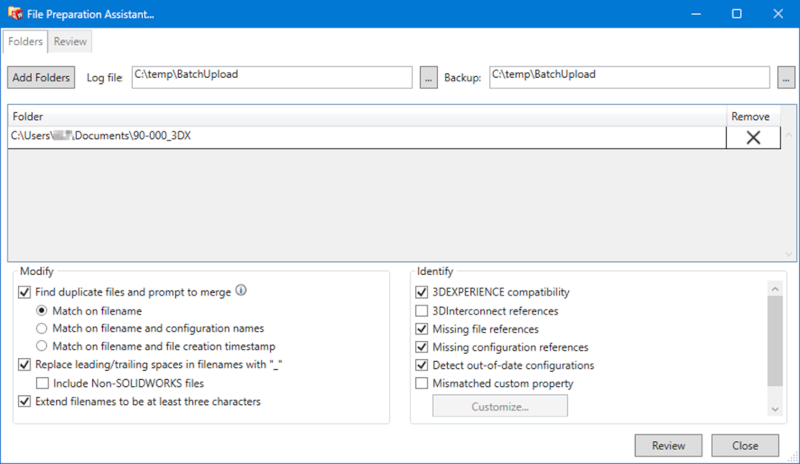
根据需要选择所需的选项。然后单击 Start 开始 按钮。自定义属性检查将查找与平台上相应属性类型不兼容的自定义属性数据。例如,如果平台属性定义为整数,并且映射的自定义属性类型为 text,则两者将不兼容。
如果选择了“查找重复文件并提示合并”选项,并且在不同文件夹中找到重复项,则将出现“合并重复项”窗口。然后,选择每个重复文件,然后单击“分析引用”按钮。将显示每个实例的位置,您可以选择哪个实例应成为主实例。主节点将保留其原始名称和位置,而其他节点将根据是否选择了“合并和删除”选项进行重命名或删除。注意:该文件将从源文件夹中删除,但会创建备份副本。单击“应用”按钮。关闭“合并重复项”窗口。
浏览日志文件夹并打开日志文本文件。日志文件以创建日期和确切时间命名。请注意工具所做的更改的条目。关闭文件准备助手。
现在您的文件已准备好批量保存。您可以使用批量保存到 3DEXPERIENCE 加载项将包含 SOLIDWORKS 文件的多个文件夹上传并保存到协作空间。
要将多个 SOLIDWORKS 文件保存到 SOLIDWORKS 中的 3DEXPERIENCE 平台,请单击工具、批量保存到 3DEXPERIENCE。
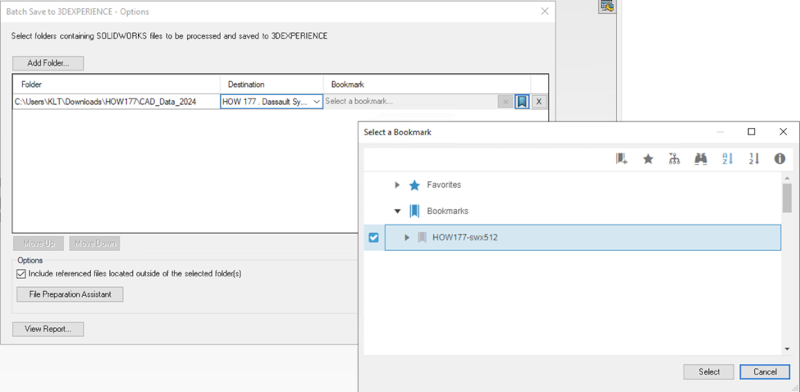
在“批量保存到 3DEXPERIENCE”对话框中,单击“添加文件夹”。
在“选择文件夹”对话框中,导航到一个文件夹,然后单击“选择文件夹”。填充要上传的文件夹列表。在“选择文件夹”对话框中,导航到包含要保存的文件的顶级根文件夹。单击“选择文件夹”。在“批量保存到 3DEXPERIENCE”对话框中,单击“上移”或“下移”以更改文件夹的顺序。根据列表中文件夹的顺序,在保存过程中会优先考虑。
在目标列下,选择协作空间。如果有多个组织属于公共协作空间,则组织的名称将与协作空间一起显示。
“书签”列显示选择为书签的对象名称。右键单击时,重置选项将删除已添加书签的对象。
单击书签图标以使用书签编辑器添加书签。
在 3DEXPERIENCE 平台上检索相同的文件夹结构。映射是根据文件夹名称或书签标题完成的。要从列表中删除文件夹,请在相应行中单击 X。
要确保收集与模型相关的所有文档,请在“选项”下,单击“包括位于选定文件夹外部的参考文件”。
“包括位于选定文件夹外部的引用文件”选项包括放置在选定文件夹之外以进行保存过程的所有引用文件。此外,如果选择了将书签分配给位于所选文件夹之外的引用数据选项,则这些文件将添加到所选书签中。
仅当选择“包括位于所选文件夹外部的引用文件”时,才会启用“将书签分配给位于所选文件夹外部的引用数据”选项。
要查看批处理结果的报告,请单击查看报告。单击“保存”以运行“批量保存”加载项。

此处的“保存”命令遵循保存数据的异步方法。这允许您在保存过程进行时继续使用 SOLIDWORKS、从 3DEXPERIENCE 平台打开和查看数据、创建新文件。您可以在保存过程中最小化对话框。保存过程完成后,屏幕右下角会出现一条消息。
请注意,您只能处理不在正在进行的保存作范围内的文件。
文件夹以从下到上的方法保存,并且在清除本地缓存之前不会复制数据。在 3DEXPERIENCE 平台中创建的数据处于工作成熟度状态。
当要上传的文件数量较少或只有一个装配体或绘图结构时,我建议直接在 SOLIDWORKS 中使用“保存到 3DEXPERIENCE”选项。对于来自多个文件夹的大量数据,请使用批量保存到 3D体验工具。
如果您想要获得3DEXPERIENCE 平台体验,请联系经销商智诚科技ICT,了解将您的设计数据从本地存储传输到 3DEXPERIENCE 平台如何更轻松地访问、协作和构建您的工作。了解将数据迁移到云中如何提高团队协作和项目效率。
获取正版软件免费试用资格,有任何疑问拨咨询热线:400-886-6353或 联系在线客服
未解决你的问题?请到「问答社区」反馈你遇到的问题,专业工程师为您解答!





![SOLIDWORKS 2026这4个功能改进,让设计效率暴涨70%![视频]](https://www.ict.com.cn/uploads/allimg/20250612/1-2506121004545I.webp)







